[IT 유용한 팁] 파워포인트에서 사진 배경 제거하기
안녕하세요.
여러분의 블로거 뷰티조이입니다.
혹시 파워포인트에서도 배경을
없앨수 있다는 것을 아시나요?
아마 배경을 없애는것은
보통 포토샵아니 일러스트레이터에서나
가능하다고 아실겁니다.
물론 아시는분도 있으시겠지만
혹시 모르시는분들을 위해서
포스팅하겠습니다.

그럼 우선 파워포인트를 열고
사진을 불러옵니다.
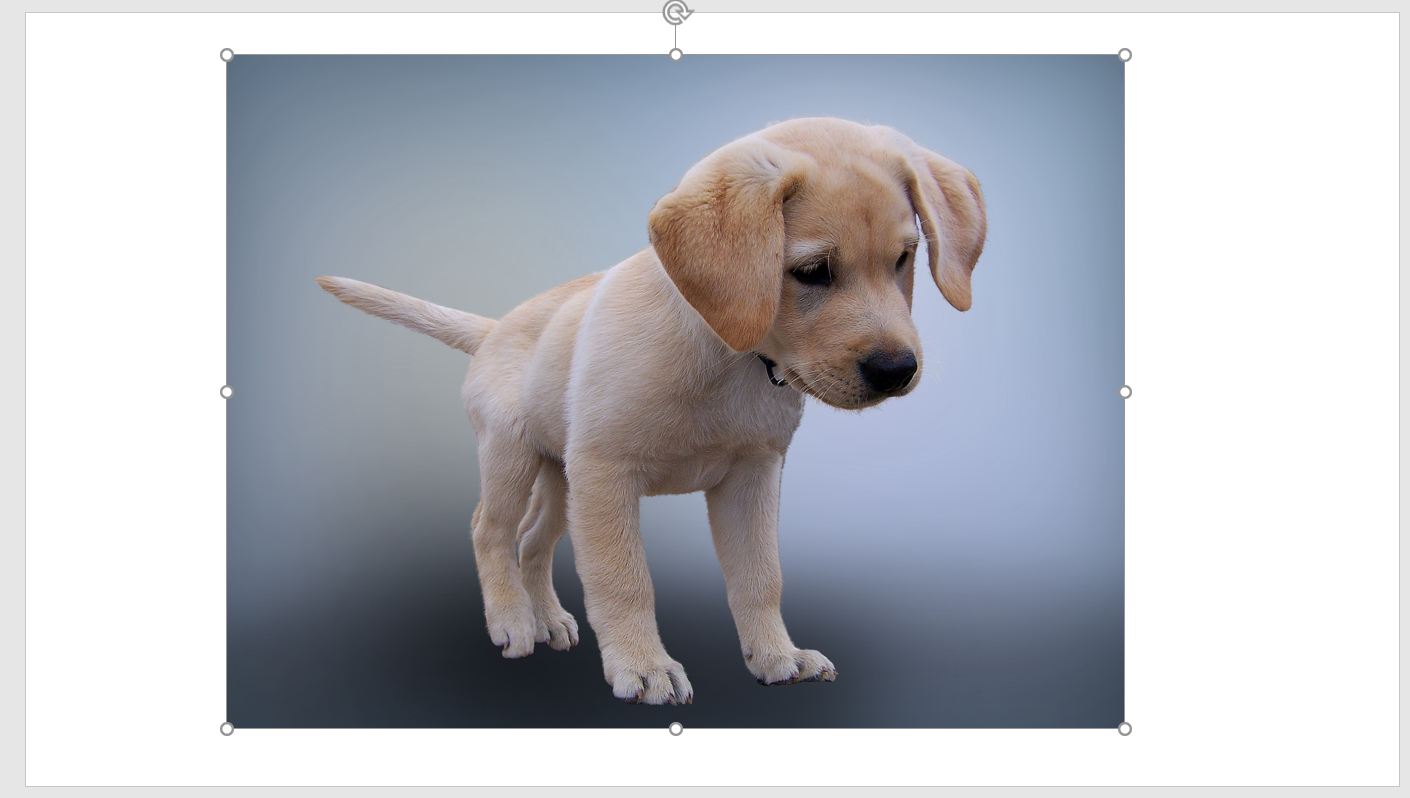
예쁜 강아지사진을 불러왔습니다.
강아지사진의 뒷배경을 지워보도록
하겠습니다.
1. 선택한 사진을 더블클릭합니다.

사진을 더블클릭하면 서식이 나옵니다.
2. 서식에서 배경제거하기 클릭합니다.
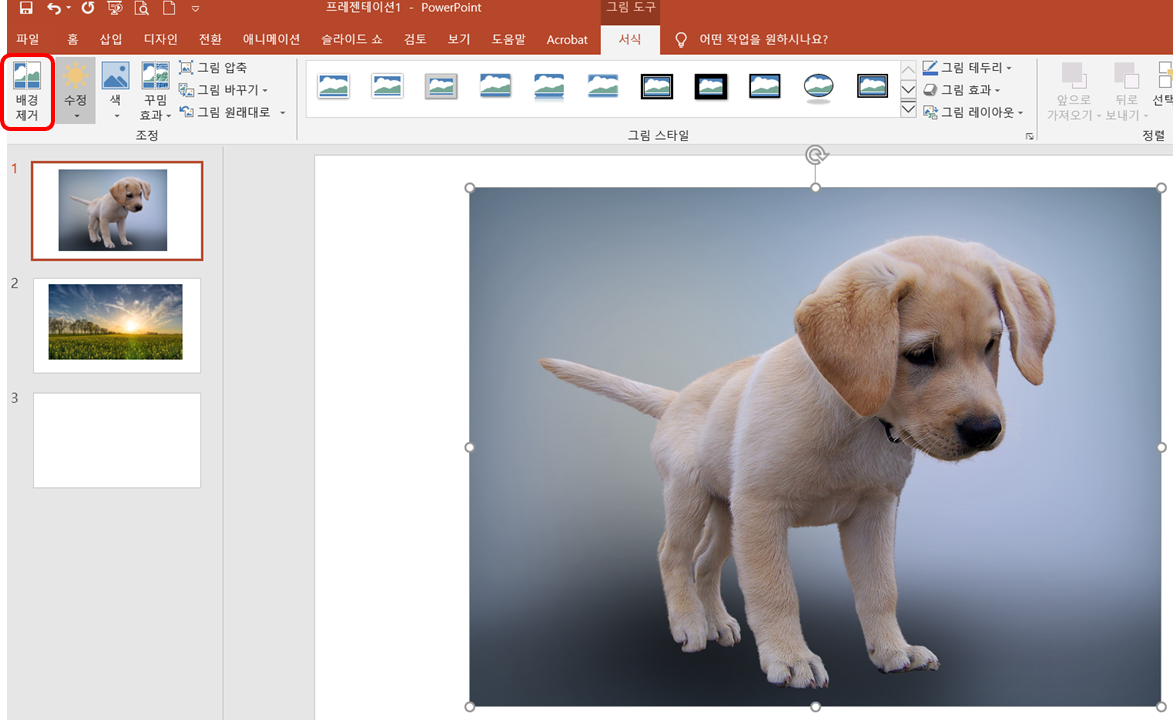
서식메뉴에서 가장 좌측의 배경제거를 클릭합니다.
3. 배경제거 보정하기

강아지 사진에서
배경제거를했지만
강아지의 예쁜 다리가 조금 잘렸네요.
보라색 부분이 배경이 제거되는 부분입니다.
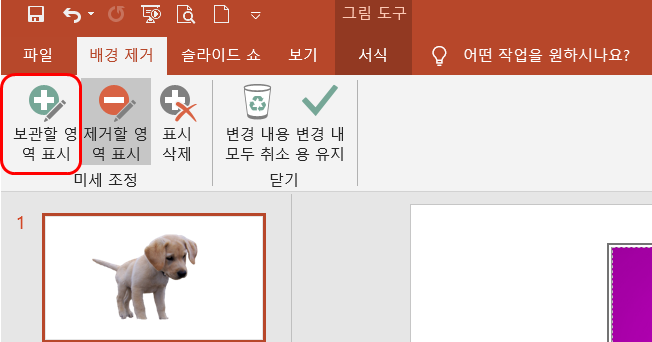
이때는 보관할 영역 표시를
클릭하셔서 영역지정을
조금 크게하여
잘린 다리부분을
다시 살리시면 됩니다.
또는 보관할 영역표시를 눌러서
살리고 싶은 배경을 사진에서
표시하면 됩니다.

표시될 사각 영역을 조금 크게하면
위처럼 배경이 모두 지워지게 됩니다.
물론 제거할 영역도 추가로 제거도
가능합니다.

배경이 제거되면서
예쁜 강아지만 나왔네요.
그러면 강아지를 예쁜 자연배경에
합성해보도록 하겠습니다.

어떤가요.
감쪽같이 예쁜 강아지의 뒷배경이
예쁜 꽃밭으로 변경되었습니다.
물론 아주 섬세한 작업은
포토샵이나 일러스트레이트에서
수정을 하시면 되지만
저렇게 간단한 배경을 지우는 작업은
파워포인트에서도 간단히
할수 있답니다.
그럼 지금까지 파워포인트에서
사진 배경제거하는 방법을
포스팅하였습니다.
감사합니다.
파워포인트로 썸네일 간단히 만들기
https://beauty-joy.tistory.com/118
썸네일 파워포인트로 간단히 만드는 방법
썸네일 파워포인트로 간단히 만드는 방법 안녕하세요 여러분의 블로거 뷰티조이입니다. 이제 꽃들이 만발하며 산의 초록빛깔들이 참 신기하기도하고 자연의 섭리에 자연스럽게 고개가 숙여지기도 합니다. 오늘은..
beauty-joy.tistory.com
'스마트한정보_나의일상' 카테고리의 다른 글
| [긴급속보] 당정 재난지원금 전국민 100% 지급 결정 (8) | 2020.04.22 |
|---|---|
| [자연식물식 9일차] 건선치료 과일도시락과 차전자피 식이섬유 빵 샌드위치 (4) | 2020.04.21 |
| [긴급속보] 북한 김정은 위원장 건강 이상설, 수술 후 중태 (8) | 2020.04.21 |
| 오늘의 8일차 자연식물식 식단, 건선을 이기자 (4) | 2020.04.20 |
| 자연식물식8일차 건선에 과연 효과가 있을까, 다이어트는 정말이거네요. (16) | 2020.04.20 |




댓글